

By Vernon Roderick, Last Update: May 25, 2022
Der iPod ist der ideale Musikplayer, und das wissen wir alle. Das ist genau der Grund, warum wir trotz all der musikalischen Spielereien, die hier und da auftauchen, immer noch an der Verwendung des iPod festhalten. Leider ist das Herunterladen von MP3-Dateien nicht sehr einfach, wenn Sie einen iPod verwenden.
Glücklicherweise ist es einfach, wenn Sie andere Geräte wie Computer und dergleichen verwenden. Das einzige Problem ist jetzt, wie Sie die heruntergeladenen MP3-Dateien auf Ihrem iPod verwenden können. Dieser Artikel zeigt Ihnen das gesamte Wissen, das Sie benötigen, damit Sie MP3 auf iPod übertragen können. Übrigens, hier ist ein ähnlicher Artikel darüber MP3 auf iPhone übertragen, können Sie bei Interesse darauf klicken.
Teil 1. Alles, was Sie brauchen, um MP3 auf den iPod zu übertragenTeil 2. So können Sie ohne iTunes MP3 auf den iPod übertragenTeil 3. Fazit
Es gibt einige Dinge, die Sie zuerst sicherstellen sollten, bevor Sie MP3 auf iPod übertragen. Zunächst müssen Sie sicherstellen, dass Ihr iPod in eine dieser Kategorien fällt:

Dies sind die iPod-Versionen, die von der Methode unterstützt werden, die wir heute verwenden werden. Wenn Ihr iPod nicht dazugehört, können Sie mit dieser Anleitung leider keine MP3-Dateien auf den iPod übertragen.
Wenn Sie die Anforderungen erfüllen, sind Sie vielleicht bereit, Ihr Hauptziel zu erreichen. Lassen Sie uns mit den Schritten fortfahren, die für unsere Methode erforderlich sind.
Schritt 1. iTunes mit dem iPod verbinden
Sie haben vielleicht schon iTunes gehört, der Multimedia-Player, der von Apple Inc. angeboten wird Obwohl ich sage, dass es ein Player ist, wurde es im Laufe der Zeit zu einem Dateiverwaltungsdienstprogramm. Einfach ausgedrückt, ist es in der Lage, Aufgaben zu erledigen, die Dateien wie Duplizierung, Komprimierung, Speicherung und vor allem Dateiübertragung beinhalten.
Da es sich jedoch ursprünglich um einen Multimedia-Player handelte, wird es nicht einfach sein, iTunes zum Übertragen von MP3 auf den iPod zu verwenden. Befolgen Sie diese Schritte sorgfältig, wenn Sie keine unnötigen Fehler machen möchten:
Hinweis: Tunes zeigt Ihnen den verbleibenden Speicherplatz Ihres iPhones an, damit Sie feststellen können, ob eine Dateiübertragung noch möglich ist oder nicht.

Damit haben Sie erfolgreich eine Verbindung zwischen Ihrem iPod und dem Computer hergestellt, auf dem sich die MP3-Dateien befinden. Jetzt müssen Sie nur noch MP3 auf iPod übertragen.
Es gibt zwei Methoden, um Ihre MP3-Dateien auf das iPod-Gerät zu übertragen. Die erste wäre die automatische Methode, während die zweite die manuelle Methode wäre. Beginnen wir mit der automatischen Methode, da sie einfacher ist.
Wie üblich bei jeder Aufgabe, die wir erledigen, wäre es viel einfacher, sie automatisch zu erledigen, als sie manuell zu erledigen. Dasselbe gilt, wenn Sie MP3 auf den iPod übertragen möchten.
Der einzige Unterschied zwischen der automatischen und der manuellen Methode besteht darin, dass es zusätzliche Voraussetzungen gibt, wenn Sie dies automatisch tun möchten. Vielleicht ist es ihre Art sicherzustellen, dass Sie sich zumindest Mühe geben, dies zu tun. Hier ist eine Checkliste, was Sie zuerst erfüllen sollten:
Sobald Sie diese beiden erfüllt haben, sollten Sie jetzt bereit sein, MP3 mit der automatischen Methode auf den iPod zu übertragen. Nachdem dies gesagt wurde, sind hier die Schritte, die Sie befolgen müssen:
Hinweis: Aktivieren Sie die Gesamte Musikbibliothek wenn Sie alle MP3-Dateien einschließen möchten. Wenn Sie beim Übertragen von Musik selektiv vorgehen möchten, aktivieren Sie diese Option Ausgewählte Wiedergabelisten, Künstler, Alben und Genres. Es liegt an Ihnen, ob Sie die zusätzlichen Funktionen für Memos und Videos aktivieren.
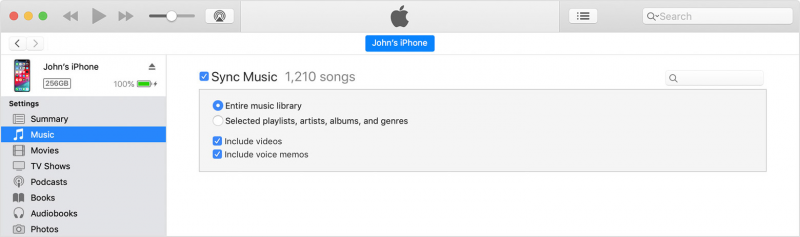
Dies sollte ausreichen, um die automatische Methode zum Übertragen von MP3 auf den iPod einzurichten. Nun, wie wir gesagt haben, das Beste daran ist, dass Sie den Aufwand, den Sie aufwenden müssten, minimieren. Auf der anderen Seite besteht eine höhere Wahrscheinlichkeit, auf Probleme zu stoßen.
In einem Fall, in dem Sie auf solche Probleme stoßen, schlage ich vor, iTunes auf Ihrem Computer neu zu installieren. Dies sollte die meisten kleineren Probleme von iTunes lösen. Aber wenn Sie darauf bestehen, andere Probleme auszuprobieren, die nicht anfällig für Probleme sind, fahren wir mit der manuellen Methode fort.
Wenn Sie sich für die manuelle Methode entscheiden, müssen Sie bereit sein, viele sich wiederholende Schritte auszuführen. Befolgen Sie die folgenden Schritte, wenn Sie sich für diese Methode entschieden haben:
Hinweis: Um mehrere MP3-Dateien auf einmal zu übertragen, wählen Sie eine Datei aus, halten Sie die Strg-Taste gedrückt und wählen Sie dann alle Dateien aus, die Sie einschließen möchten. Auf diese Weise können Sie mehrere Dateien gleichzeitig markieren und sie dann einfach alle in die iTunes-Mediathek ziehen und dort ablegen.
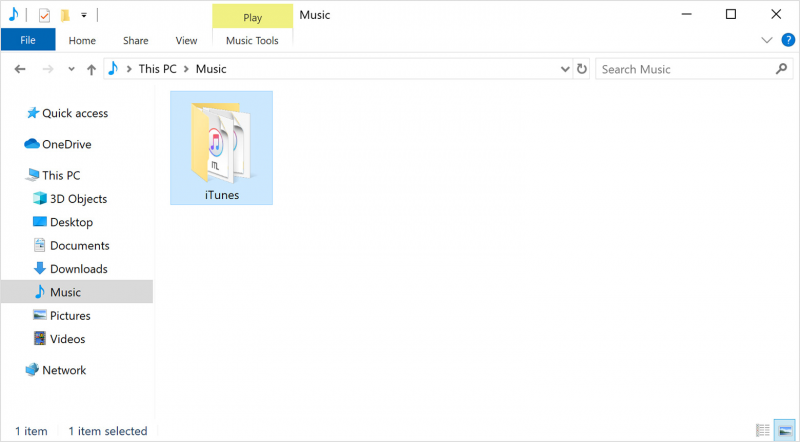
Sie können ein reibungsloseres Erlebnis genießen, da es mit dieser Methode keinerlei Probleme gibt, es sei denn, Sie tun etwas, das sehr unvernünftig ist.
Die Tatsache, dass Sie dies jedes Mal wiederholen müssen, wenn Sie MP3 auf iPod übertragen möchten, ist so ziemlich der Hauptnachteil der manuellen Methode. Wenn Sie Probleme vermeiden, es sich aber gleichzeitig leichter machen möchten, ist unsere nächste Methode möglicherweise besser geeignet.
Teil 2. So können Sie ohne iTunes MP3 auf den iPod übertragen
Bisher haben wir uns ausschließlich auf iTunes verlassen. Ich sage zwar nicht, dass iTunes unzuverlässig ist, aber Sie sollten vielseitig sein und sich an Ihre Situation anpassen können. Wenn es um die Effektivität geht, empfehle ich die Verwendung eines Drittanbieter-Tools mit dem Namen - FoneDog Phone Transfer, um MP3 auf iPod zu übertragen.
FoneDog Phone Transfer kann aus vielen Gründen als das beste Werkzeug für den Job angesehen werden. Erstens unterstützt es die Übertragung von Musikdateien. Zweitens können Sie es auf den meisten Plattformen verwenden, einschließlich Mac und Windows. Drittens ist es mit den neuesten Versionen von iOS 12 kompatibel. Hier sind also ohne weiteres die Schritte zur Verwendung dieses Tools.
Phone Transfer Übertragen Sie Dateien zwischen iOS, Android und Windows-PC. Übertragen und sichern Sie Textnachrichten, Kontakte, Fotos, Videos und Musik auf einfache Weise auf dem Computer. Vollständig kompatibel mit dem neuesten iOS und Android. Kostenlos Testen 
Schließen Sie Ihren iPod mit dem mitgelieferten Kabel an den Computer an. Stellen Sie sicher, dass FoneDog Phone Transfer bereits geöffnet ist, bevor Sie dies tun. Die Software sollte Ihr Gerät nun automatisch erkennen und seine grundlegenden Informationen auf der Hauptoberfläche anzeigen. Klicken Sie nun oben auf der Benutzeroberfläche auf das Menü und stellen Sie sicher, dass Ihr Computer und nicht der iPod ausgewählt ist.
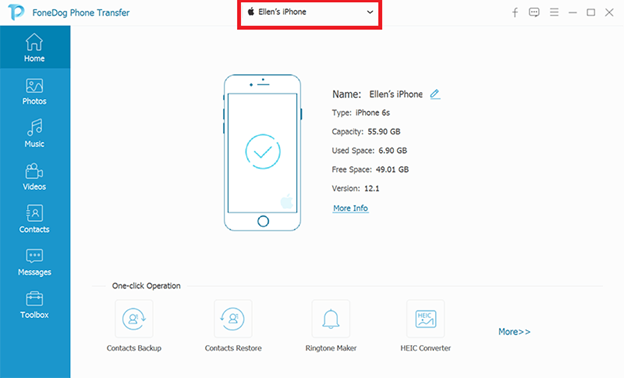
Auf der linken Seite des Fensters wird eine Auswahl an Dateitypen angezeigt. Wählen Sie einfach Musik aus der Liste der Optionen, da wir versuchen, MP3 auf den iPod zu übertragen. Sobald Sie einen Dateityp ausgewählt haben, sucht die Software nach Dateien, die zum ausgewählten Dateityp gehören.
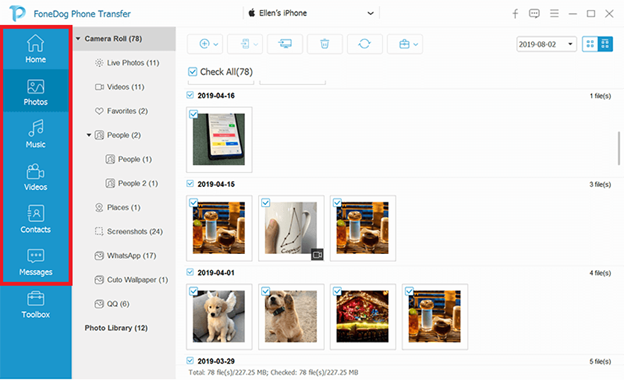
Jetzt müssen Sie die Dateien auswählen, die Sie übertragen möchten. Klicken Sie dazu auf die entsprechenden Kästchen des Artikels. Sobald die Auswahl abgeschlossen ist, klicken Sie auf die unten hervorgehobene Schaltfläche, um die MP3-Dateien in Ihren iPod zu importieren.
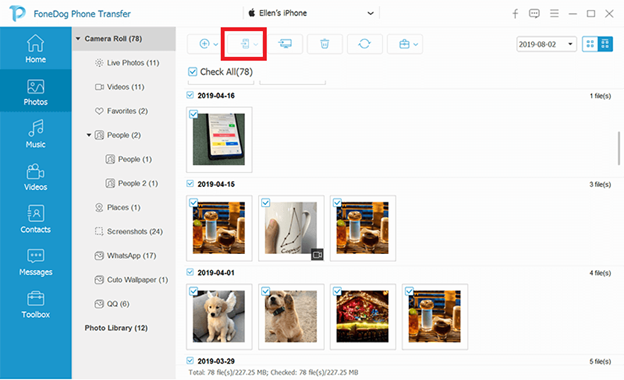
Sobald Sie all dies getan haben, sollte es nun seine Aufgabe als Software erfüllen und automatisch MP3 auf iPod übertragen. Diese Methode bietet den Vorteil, dass sie automatisch ist und auf minimale Probleme stößt. Der einzige Nachteil ist, dass Sie mutig genug sein müssen, das Risiko einzugehen, ein Drittanbieter-Tool herunterzuladen. Insgesamt ist es keine so schlechte Methode.
Andere Leser sahen auchÜbertragen von Musik vom iPod auf den ComputerSo übertragen Sie Videos vom PC auf das iPad
Es gibt viele Dinge, die wir mit unserem iPod machen können. Leider gehört der Erwerb von MP3-Dateien nicht dazu. Deshalb setzen wir darauf, MP3-Dateien von anderen Gadgets herunterzuladen, dann einfach MP3 auf iPod übertragen.
Hoffentlich hat Ihnen dies dabei geholfen, sicherzustellen, dass Sie das Musikerlebnis in vollen Zügen genießen können.
Hinterlassen Sie einen Kommentar
Kommentar
Telefonübertragung
Übertragen Sie mit FoneDog Phone Transfer Daten von iPhone, Android, iOS und Computer ohne Verlust an einen beliebigen Ort. Wie Foto, Nachrichten, Kontakte, Musik usw.
Kostenlos TestenBeliebte Artikel
/
INFORMATIVLANGWEILIG
/
SchlichtKOMPLIZIERT
Vielen Dank! Hier haben Sie die Wahl:
Excellent
Rating: 4.6 / 5 (basierend auf 103 Bewertungen)